Το βασικό μέρος οποιουδήποτε χώρου εργασίας Slack είναι οι άνθρωποι σε αυτόν. Χωρίς μέλη, δεν υπάρχει κανένας για να δημοσιεύσετε μηνύματα και να επικοινωνήσετε μαζί του. Σε πολλά εταιρικά περιβάλλοντα, οι υπάλληλοι θα προστεθούν αυτόματα ως μέρος της διαδικασίας δημιουργίας λογαριασμού ενσωμάτωσης. Ωστόσο, τόσο σε εταιρικούς όσο και σε κοινοτικούς χώρους εργασίας, μπορεί να είναι απαραίτητο να προσκαλέσετε συγκεκριμένα άτομα να συμμετάσχουν στον χώρο εργασίας.
Πώς να πάτε κάποιος στο χώρο εργασίας σας στο Slack
Για να προσκαλέσετε κάποιον στον χώρο εργασίας, πρέπει να κάνετε κλικ στο όνομα του χώρου εργασίας στο επάνω μέρος της πλαϊνής γραμμής και, στη συνέχεια, να κάνετε κλικ στο «Πρόσκληση ατόμων σε
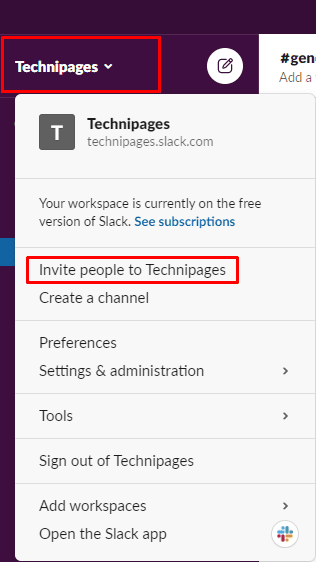
Στο αναδυόμενο παράθυρο πρόσκλησης, μπορείτε να εισαγάγετε μια λίστα με διευθύνσεις email για άτομα που θέλετε να προσκαλέσετε στον χώρο εργασίας εισάγοντας τις διευθύνσεις email τους στο πλαίσιο κειμένου «Προς». Αυτό είναι ιδανικό εάν έχετε μια γραπτή λίστα με διευθύνσεις email που θέλετε να προσθέσετε στον χώρο εργασίας.
Εάν θέλετε να προσκαλέσετε πολλούς λογαριασμούς που έχετε αποθηκεύσει ως επαφές στον λογαριασμό σας Google, μπορεί να είναι πιο εύκολο να κάνετε κλικ στο "Προσθήκη από το GSuite.” Αυτό θα απαιτήσει από εσάς να συνδέσετε τον λογαριασμό σας Google με το Slack και, στη συνέχεια, να επιλέξετε τις επαφές που θέλετε να προσθέσετε σε αυτόν χώρο εργασίας. Για να στείλετε το email πρόσκλησης στους χρήστες που αναφέρονται στη λίστα, κάντε κλικ στην επιλογή «Αποστολή».
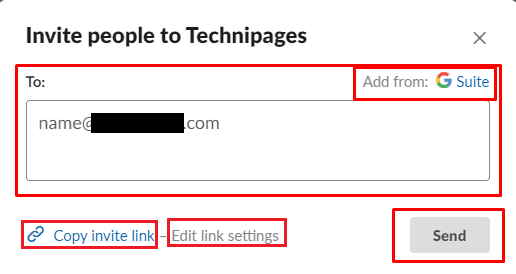
Εναλλακτικά, μπορείτε να αντιγράψετε έναν σύνδεσμο πρόσκλησης κάνοντας κλικ στο «Αντιγραφή συνδέσμου πρόσκλησης» στην κάτω αριστερή γωνία. Από προεπιλογή, όλοι οι σύνδεσμοι προσκλήσεων ισχύουν για τριάντα ημέρες και μπορούν να χρησιμοποιηθούν για να επιτρέψουν σε έως και δύο χιλιάδες άτομα να συμμετάσχουν στον χώρο εργασίας πριν από τη λήξη του συνδέσμου. Μπορείτε να προσαρμόσετε τη χρονική περίοδο για την οποία ένας σύνδεσμος είναι έγκυρος σε επτά ημέρες ή μία ημέρα χρησιμοποιώντας το αναπτυσσόμενο πλαίσιο "Λήξη λήξης". Για να αποθηκεύσετε τις αλλαγές που κάνατε στον σύνδεσμο, φροντίστε να κάνετε κλικ στο "Αποθήκευση". Διαφορετικά, οι αλλαγές που έχετε κάνει θα ξεχαστούν.
Υπόδειξη: Από προεπιλογή, λαμβάνετε επίσης μια ειδοποίηση Slackbot κάθε φορά που κάποιος συμμετέχει στον χώρο εργασίας χρησιμοποιώντας τον σύνδεσμο. Μπορείτε να απενεργοποιήσετε αυτήν την ειδοποίηση αποεπιλέγοντας το πλαίσιο ελέγχου με την ένδειξη "Στείλτε μου ένα μήνυμα Slackbot κάθε φορά που κάποιος συμμετέχει χρησιμοποιώντας αυτόν τον σύνδεσμο".
Εάν αποφασίσετε ότι θέλετε να απενεργοποιήσετε τον επί του παρόντος έγκυρο σύνδεσμο πρόσκλησης πριν λήξει, μπορείτε να κάνετε κλικ στο «Απενεργοποίηση συνδέσμου.
Ρυθμίσεις συνδέσμου πρόσκλησης
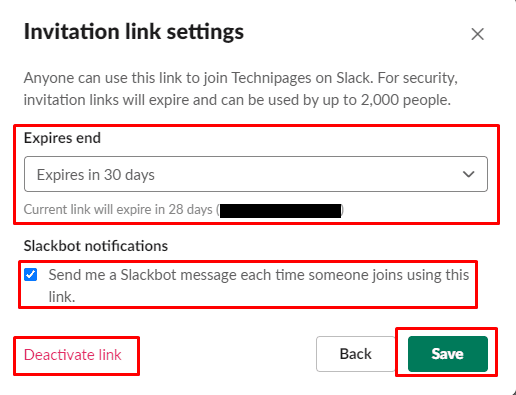
Η πρόσκληση ατόμων στον χώρο εργασίας σας στο Slack είναι το κλειδί για να έχετε μια κοινότητα που λειτουργεί. Θα πρέπει πάντα να γνωρίζετε ότι οι χρήστες ενδέχεται να μοιράζονται συνδέσμους προσκλήσεων περισσότερο από ό, τι σκοπεύατε να κάνουν, καθώς δεν είναι μιας χρήσης. Εάν ακολουθήσετε τα βήματα σε αυτόν τον οδηγό, θα προσκαλέσετε άτομα στον χώρο εργασίας σας.